2 Cara Ganti Nama dan ID Tiktok

Membahas tentang aplikasi yang kini sedang ngetrend, sepertinya akan kurang lengkap jika melewatkan TikTok. Di tahun 2020 ini, siapa sih yang nggak kenal dengan TikTok ? Aplikasi ini menjadi pesaing terkuat untuk Instagram dan media sosial lainnya.
Sebelum memposting video kalian di TikTok, kurang afdol rasanya apabila tidak melengkapi profil terlebih dahulu, salah satu bagian terpenting dalam profil adalah nama akun dan ID TikTok nya.
Cara Mudah untuk Ganti Nama dan ID TikTok
Sama halnya Instagram, dalam TikTok kalian bisa mengganti nama akun beserta ID nya. Jadi apabila kalian kurang sreg dengan nama pengguna lama, kalian bisa mengubahnya kapan saja kalian mau.
1. Cara Ganti Nama Tiktok
Bagaimana cara mengubah nama profil dan ID TikTok? Gampang banget, teman-teman hanya perlu melakukan beberapa langkah yang akan dijelaskan dibawah ini :
- Bukalah aplikasi TikTok terlebih dahulu, lalu kalian harus memilih “Saya” yang ada di pojok kanan bawah.
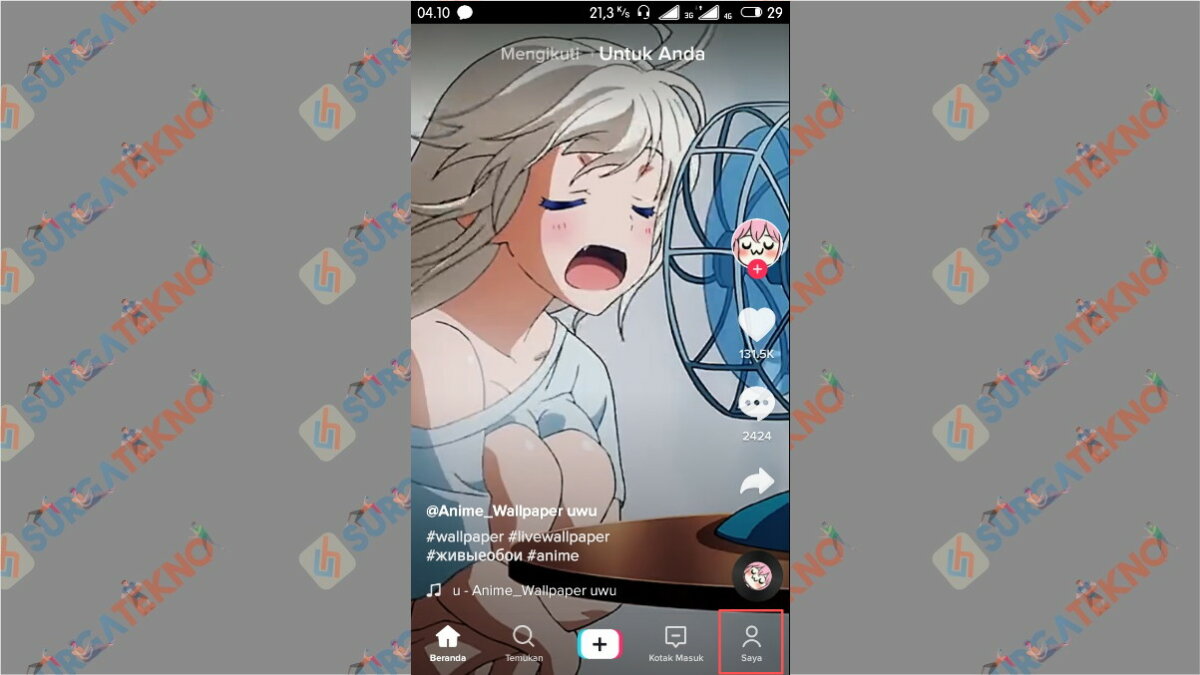
Menu Saya - Kemudian, teman-teman akan melihat profil dari akun kalian, silahkan pilih “Edit Profil”.
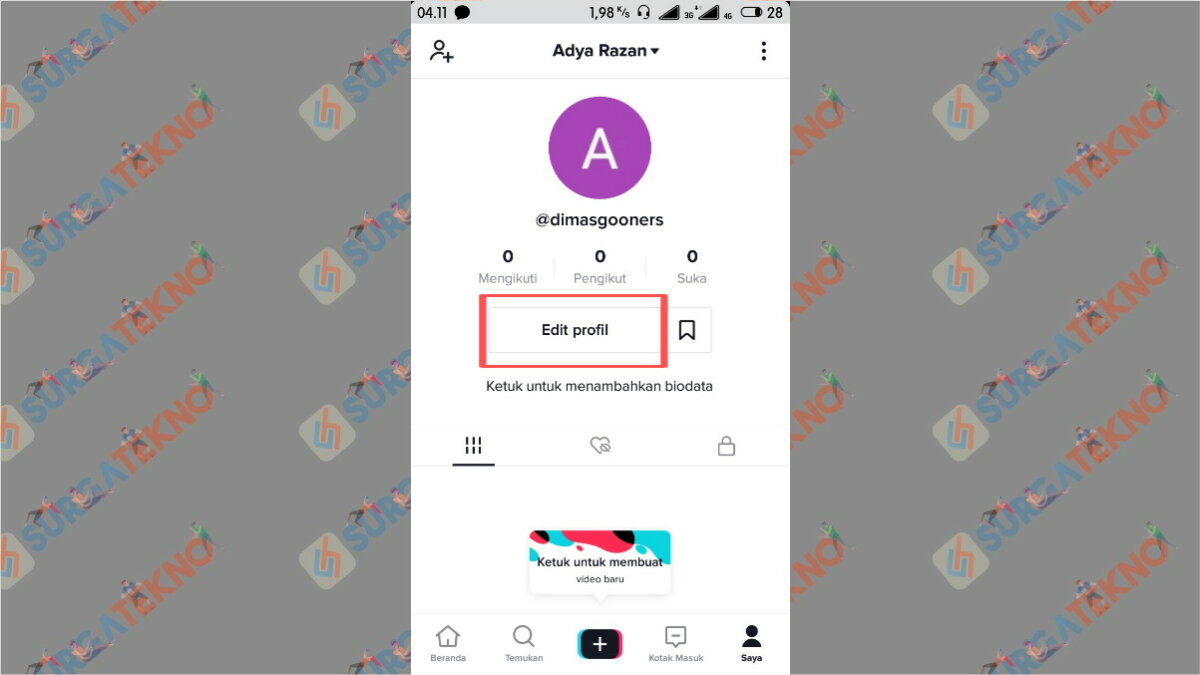
Edit Profil - Akan terlihat tampilan seperti ini, silahkan pilih “Nama” yang berada di posisi teratas.

Kemudian tap pada kotak Nama - Kalian bisa mengganti nama sesuai dengan keinginan, tapi perlu diketahui kalian hanya bisa membuat nama maksimal 50 karakter. Jika sudah silahkan tap “Simpan” di pojok kanan atas.
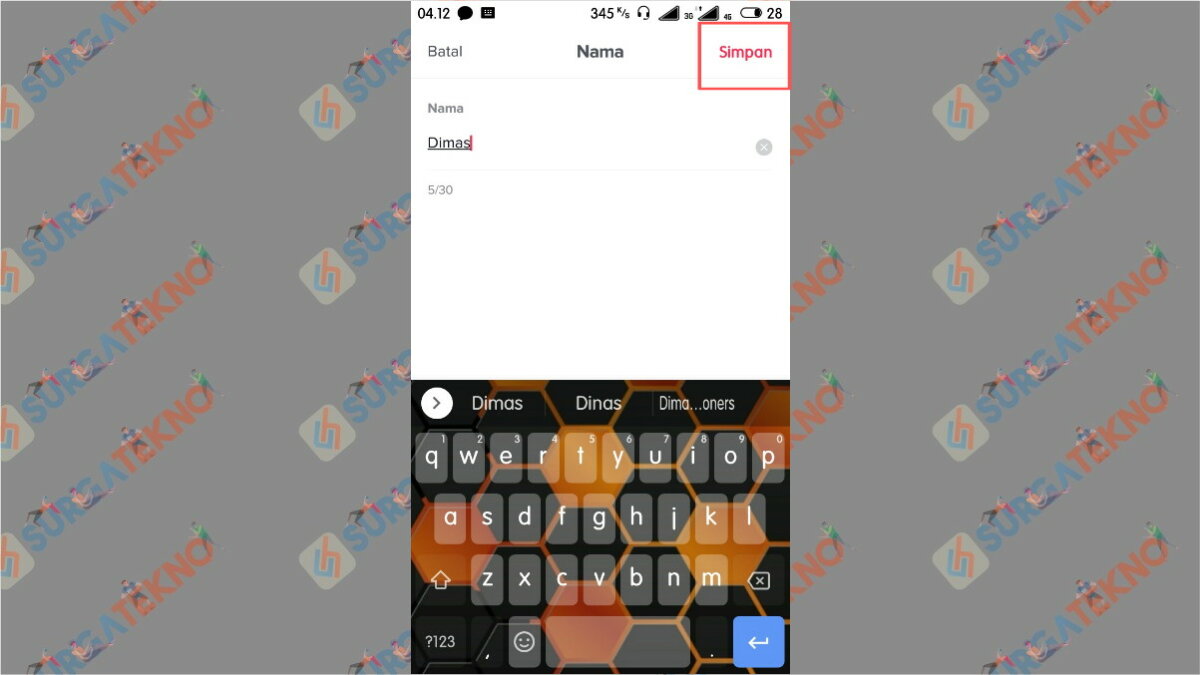
Tuliskan Nama Baru - Nama akun TikTok sudah berhasil dirubah.
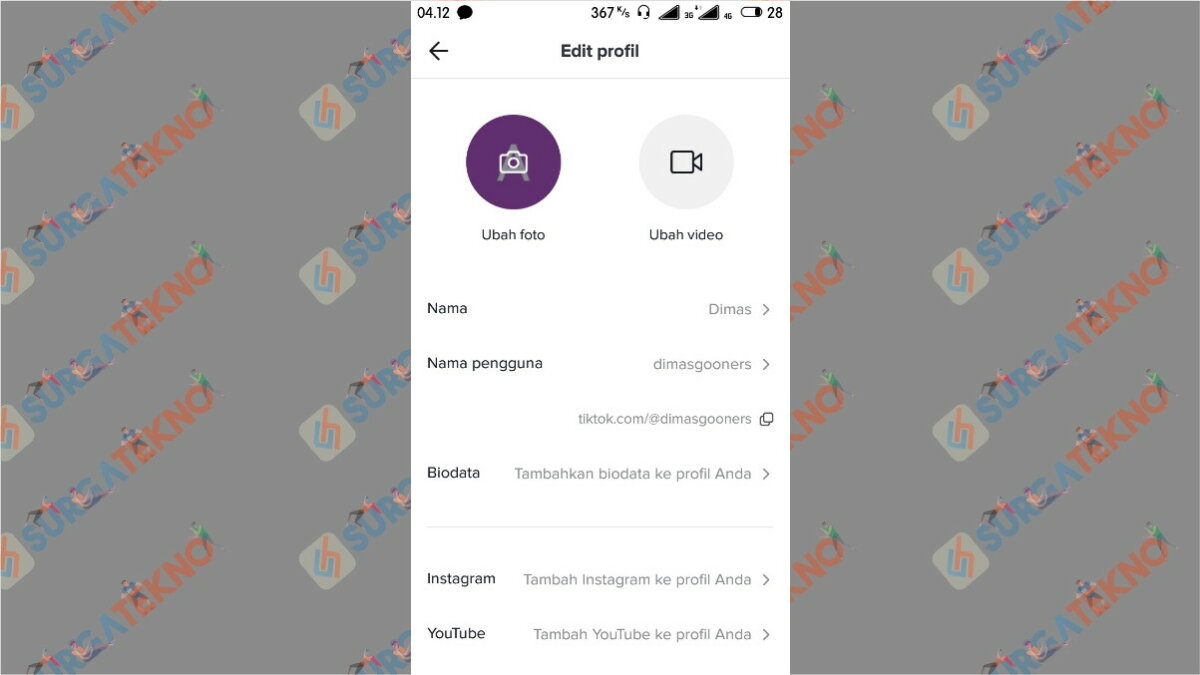
Nama Tiktok Baru - Selesai.
2. Cara Ganti ID Tiktok
Selain nama akun, dalam aplikasi TikTok juga terdapat ID yang juga dikenal sebagai nama pengguna atau username. Tidak jarang juga para pengguna TikTok mengganti ID yang ada pada akunnya.
Jika kalian tidak tau bagaimana cara melakukannya, ikuti langkah yang akan kami jelaskan dibawah ini.
- Silahkan buka TikTok yang terinstall pada Smartphone kalian, lalu tap “Saya”.
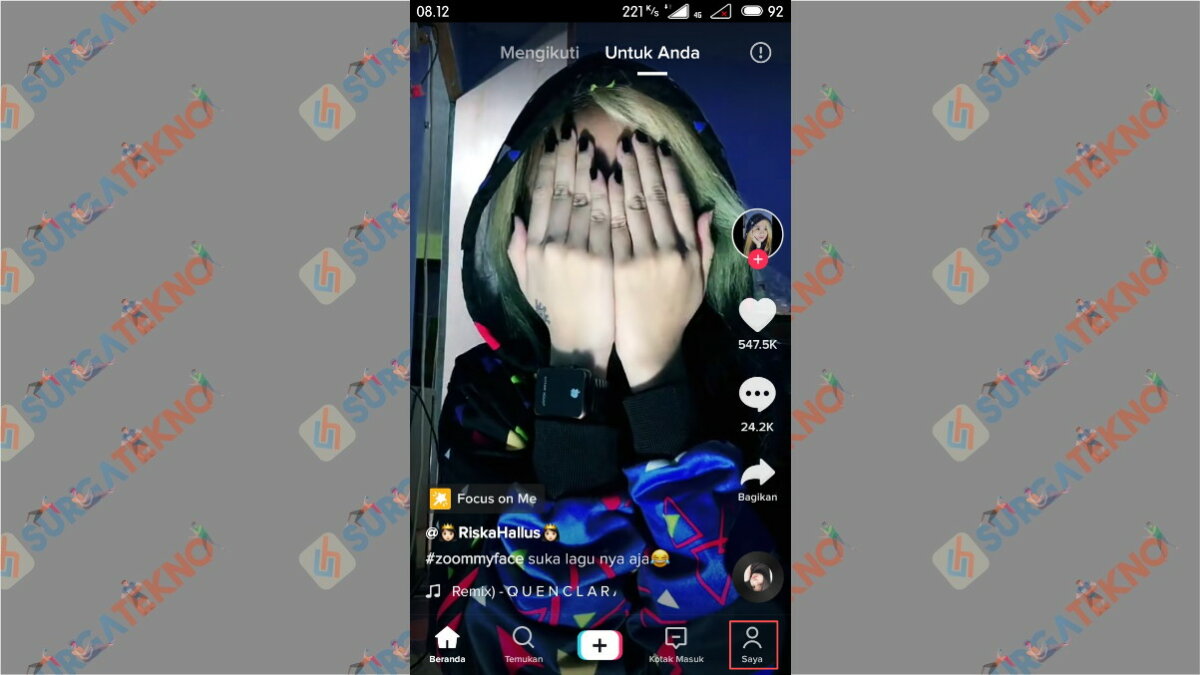
Silahkan Tap Saya - Pada langkah kedua ini, kalian harus memilih “Edit Profil”.

Pilih Edit Profil pada aplikasi Tiktok - Selanjutnya kalian akan melihat deretan menu seperti ini, pilih “Nama Pengguna”.
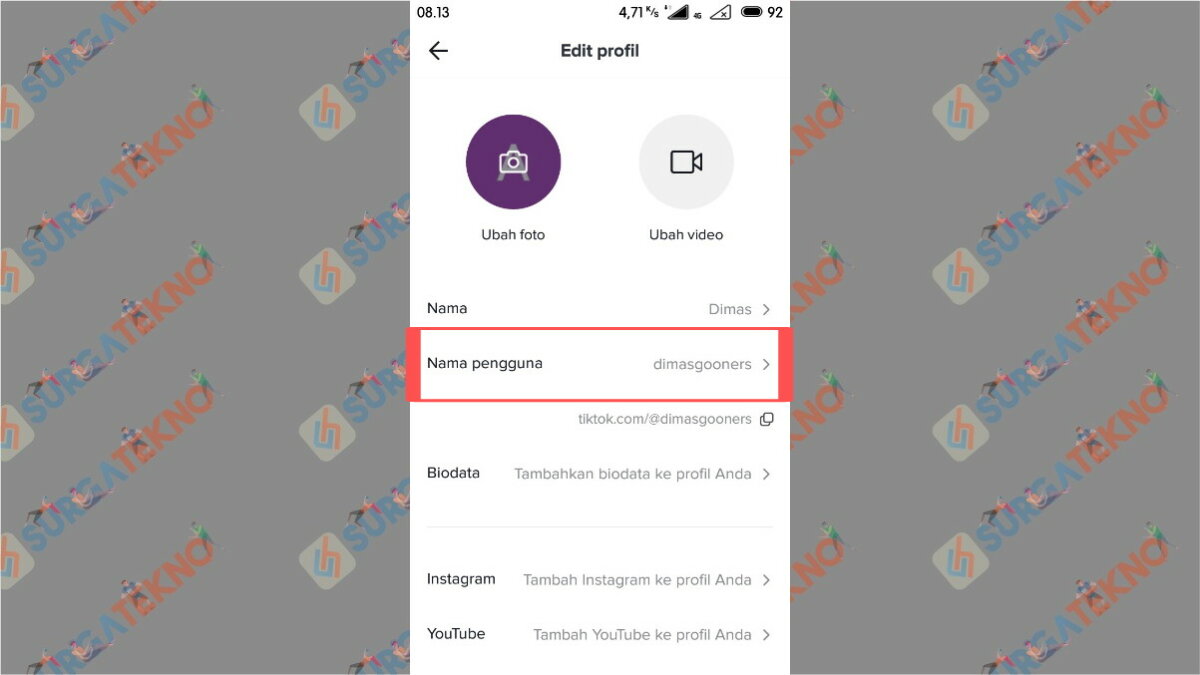
Pilih Nama Pengguna - Masukkan nama ID yang kalian inginkan, lalu tap “Simpan”. Kalian bisa membuat ID Tiktok menggunakan huruf dan angka.
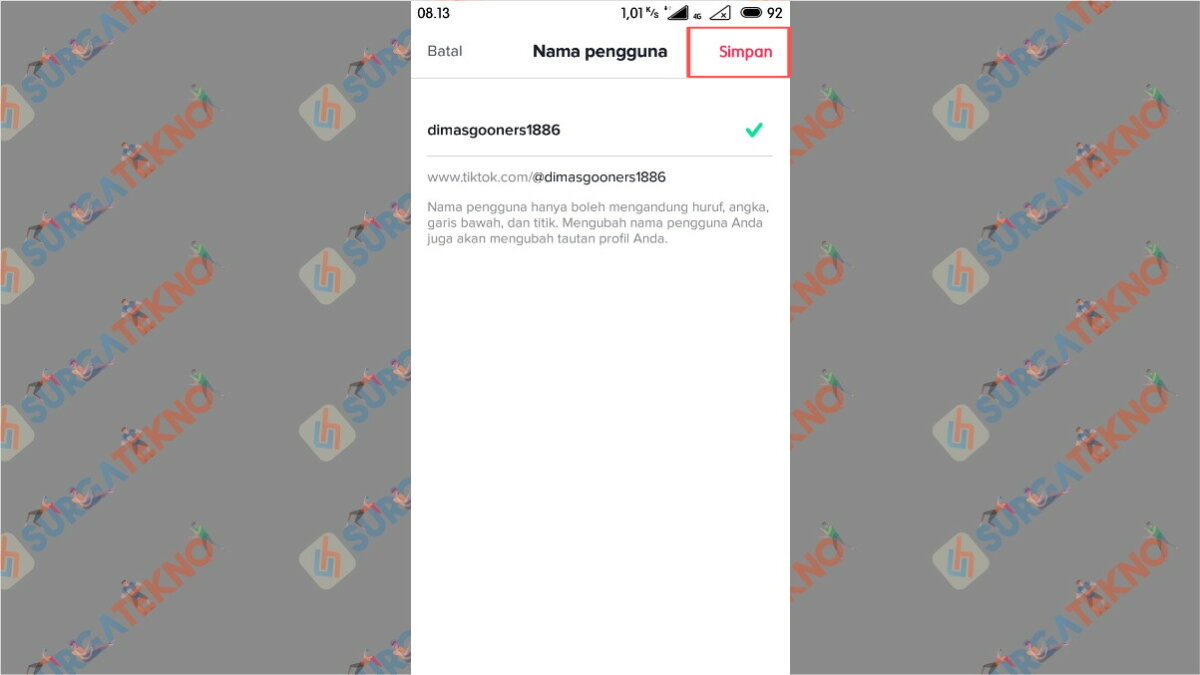
Tap opsi Simpan - Nantinya akan muncul tampilan seperti ini, pilih saja “Tetapkan Nama Pengguna”.
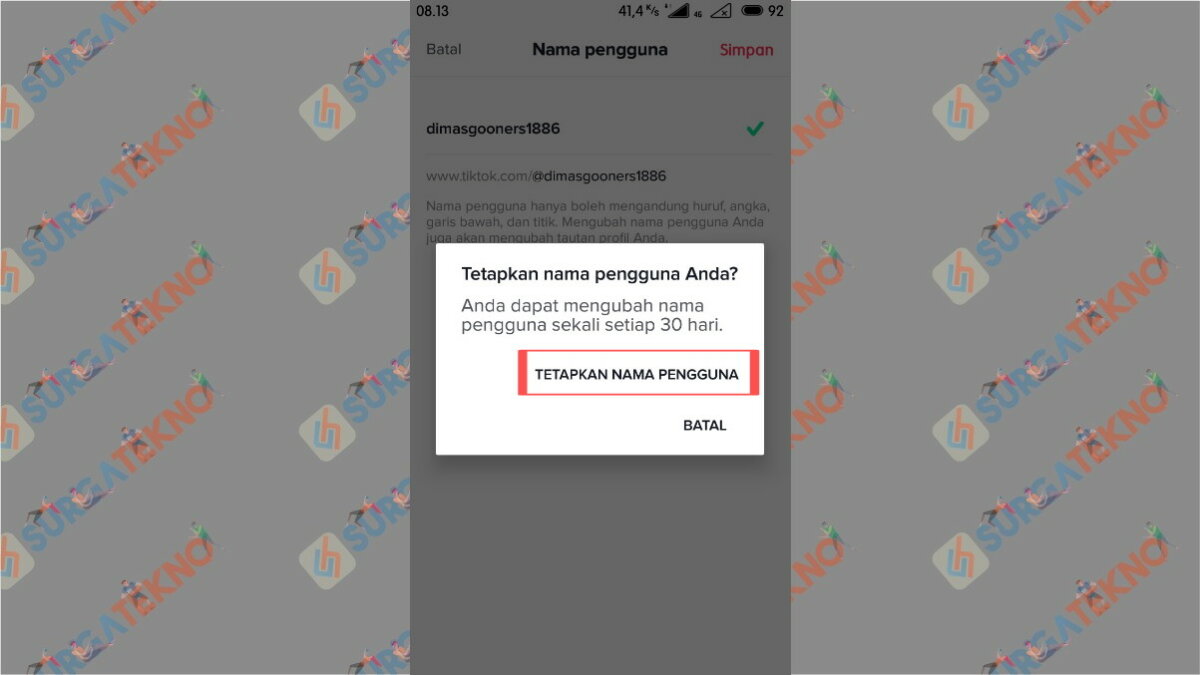
Tetapkan Nama Pengguna - Nama pengguna akun TikTok sudah berhasil diganti.
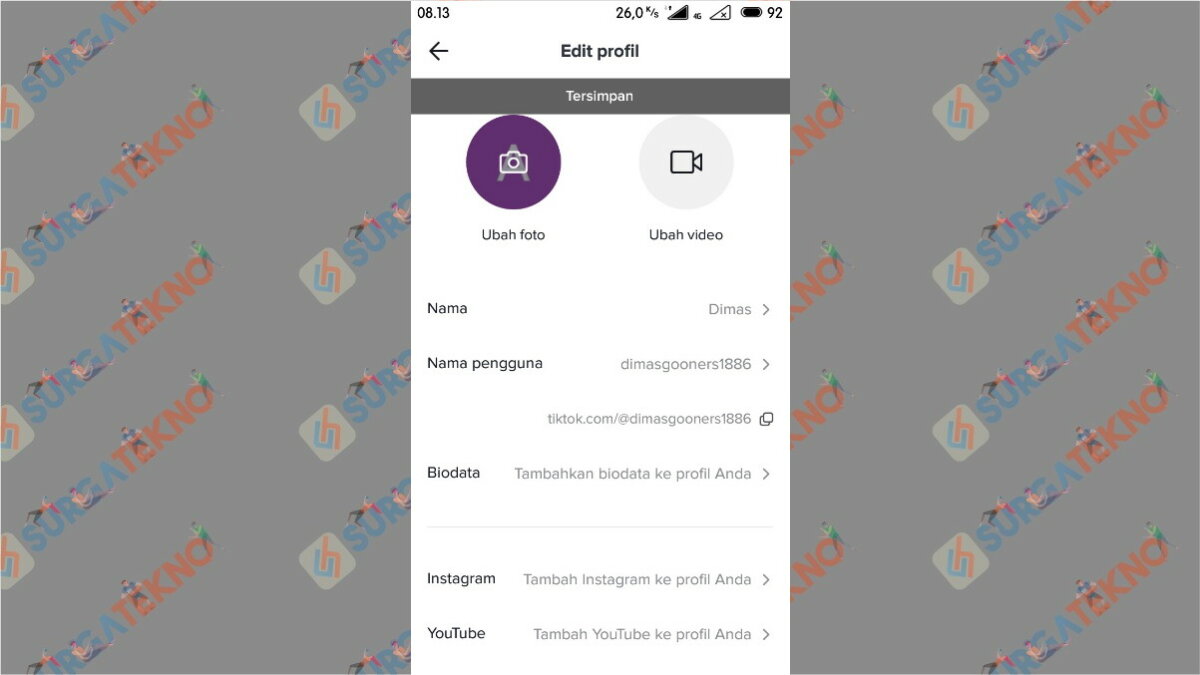
ID TikTok Berhasil Dirubah - Selesai.
Akhir Kata
Mudah sekali kan? Setelah membaca tutorial ini pasti kalian langsung bisa melakukannya. Terimakasih banyak sudah membaca, semoga bermanfaat.
Bantuan
Ada yang bisa kamu bantu?
~adya